Cosa fare se il Chrome Google non inizia. Google Chrome non si apre, cosa fare in questo caso
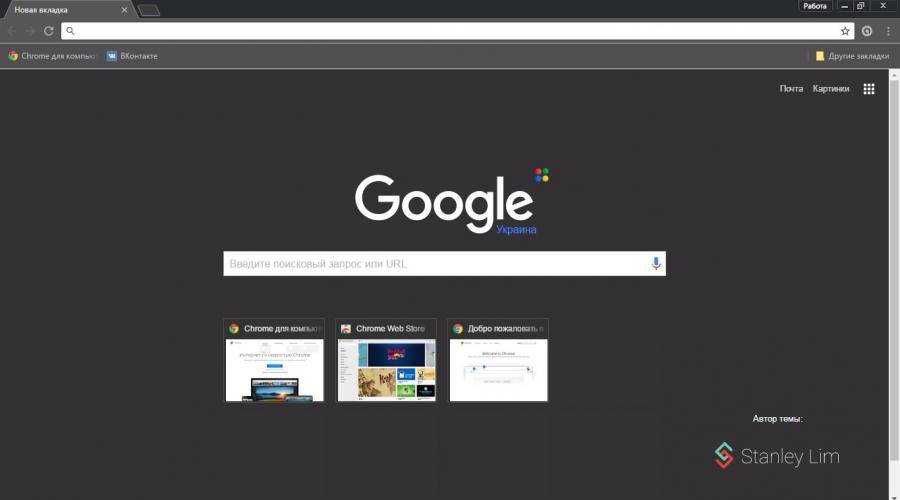
Ci sono quattro ragioni principali a causa del quale Google cessa di lavorare: bloccare il programma Anti-Virus, la mancanza dei componenti desiderati nella cartella principale con il programma, bloccando il firewall, l'incompatibilità con il sistema.
Considerazione dettagliata dei motivi
Il programma antivirus può bloccare il browser in due casi:
1) Se il programma è stato infettato dal virus.
2) Se l'antivirus ha funzioni come nel firewall. Tutte le applicazioni che cercano di connettersi alla rete, antivirus semplicemente blocchi.
Per risolvere il primo compito, controllare il disco locale su cui è installato il browser Web, per i virus e, in caso di rilevamento, eliminare. Se la procedura di trattamento non ha aiutato, quindi eliminare il browser e impostalo di nuovo.
Per risolvere il problema numero due, vai al menu Anti-Virus e disabilitare la funzione che vieta le applicazioni di accesso alla rete.
Non si possono sorgere componenti desiderati a causa della rimozione casuale. Ad esempio, si installa un po 'di programma ed è installato in modo casuale in una cartella del browser e un file di questo programma sostituisce il file del browser Web. Il risultato di questa sostituzione è il lancio di Google Chrome.
La rimozione si verifica anche come risultato del funzionamento del disinstallazione. Questa applicazione cancella il computer dagli errori e non utilizzando i file, e in alcuni casi rimuove i necessari, prendendoli per insignificanti.
Inoltre, i file possono essere rimossi durante il trattamento antivirus. Per risolvere questi problemi, è meglio, come nel caso precedente, reinstallare il browser.
Firewall Lock è una ragione standard per il fallimento dei programmi che richiedono l'accesso alla rete. Per disattivare il firewall, utilizzare il seguente algoritmo: "Start" Menu \u003d\u003e "Pannello di controllo" \u003d\u003e "Windows firewall" \u003d\u003e "Abilita e disabilita Windows Firewall" \u003d\u003e "Disabilita firewall". Nelle versioni successive di Windows, il firewall non può essere disabilitato, ma solo nel programma stesso, mettere un segno di spunta sul "Consentire il programma Accesso alla rete".
Quando si utilizza la vecchia versione di Windows, potrebbe verificarsi un problema di incompatibilità. In questo caso, reinstallare il sistema operativo o prova a scaricare la versione precedente. Inoltre, il browser potrebbe non funzionare a causa dell'incompatibilità con alcune applicazioni installate sul computer. Elimina le applicazioni, riavviare il computer e si aprirà il browser Web.
Sicuramente, molti di noi sul computer hanno installato un browser di Google Chrome, dotato di strumenti multifunzionali. Gli utenti hanno scelto su di esso perché ti semplifica notevolmente la vita degli Stati Uniti. Nonostante il gran numero di vantaggi nel lavorare con Chrome, esistono ancora alcuni svantaggi.
E forse lavorando con lui, a volte hai problemi, ad esempio quando il browser non iniziava o molto lentamente e ha aperto a lungo. Molti cadono immediatamente in panico, cosa fare, dove andare a portare un computer. Non affrettarti. Forse il tuo browser dipende da tali motivi per cui puoi eliminare in modo indipendente a casa. Pertanto, la cosa principale prima di capire le ragioni e i fattori del verificarsi di questo problema, e quindi prendere decisioni e azioni.
Motivi per cui il cromo non inizia
Google Chrome potrebbe non aprire per qualche motivo, con il quale lo scopriremo in dettaglio:


Metodi per la risoluzione dei problemi
Avendo compreso con le ragioni, ora possiamo tranquillamente iniziare a risolvere questi problemi.
- Riavvia il tuo personal computer. Quindi prova a reinserire Chrome;
- Se ha ancora scoperto che il problema era di lavorare per i programmi antivirus, è necessario inserire le impostazioni dei servizi di protezione e specificare lo stato consentito. O semplicemente fare cromato nell'elenco delle eccezioni per antivirus o firewall;
- Se il motivo è stato nel danno al profilo, dovresti creare un nuovo profilo.
Per fare questo, chiudi il tuo browser. Quindi, aprire Windows Explorer o la combinazione di tasti "Win + E"). Dopo aver aperto la finestra, è necessario inserire le seguenti azioni nella barra degli indirizzi, per Windows Vista, 7, 8, 10 utenti, immettere% localAppdata% \\ Google \\ Chrome \\ User Data \\.
Ora è necessario premere il tasto Invio. Troverai quindi un elenco di cartelle e file del browser, in cui individua la cartella "predefinita" e rinominarla, ad esempio, alla "riserva di defunt". Se tutto è successo, Google Chrome si aprirà con i componenti predefiniti e la cartella "predefinita" verrà visualizzata nuova;
- Se si dispone di una versione obsoleta del driver della scheda video, quindi eseguire nuovamente il sistema di aggiornamento automatico di Windows, dopodiché il driver verrà aggiornato automaticamente. Se sul tuo PC è impossibile da fare, dovrai installare il driver fresco;
- Se hai ancora rilevato virus o programmi rotti sul dispositivo, è necessario pulire il PC utilizzando un antivirus. Anche se di solito in una situazione del genere, Google Chrome offre indipendentemente azioni per eliminare il problema, che è molto conveniente;
- Se i metodi di cui sopra non hanno aiutato, quindi rimuovere e scaricare Chrome. La reinstallazione spesso elimina i problemi con i plugin, il flash, ecc.
Ahimè, qualunque sia il browser non è affidabile, ma succede che fallirà. E come al solito, sorge questo problema (altrimenti non chiamerai!), Secondo lo stato della legge della meschinità - nel momento più inopportuno. A volte Google Chrome non apri le pagine. Dosad, e solo! Qui è necessario vedere la posta, e dal Torrent Tracker, scarica un nuovo gioco, e in Vkontakte look ... e non si apre in nessun sito. Naturalmente, in determinate situazioni, puoi anche usare un altro browser. Ma ancora, voglio capire: perché Google Chrome non apriva le pagine e come eliminare questo problema?
Tutte queste domande forniscono risposte dettagliate in questo articolo. Ti aiuterà a curare Chrome da questo disturbo. Dimmi cosa fare quando il browser Web non risponde alle richieste di rete.
Considerare per ordinare tutte le cause di malfunzionamento e la loro eliminazione.
Nessuna connessione internet
Controllare se c'è, in generale, su un connettore del computer con una rete globale. Esegui un programma di rete - Messenger, un altro browser, client torrent. Analizzare il loro lavoro. Se non è presente alcuna connessione, i dati da Internet non vengono scaricati in tutte le applicazioni, vi è un'alta probabilità che il problema sia nel canale Internet. A livello hardware o su software.
Nota. Se solo Google Chrome non apri le pagine, vedere altri modi per risolvere il problema.
Prima di tutto, eseguire la diagnostica:
1. Nel vassoio, sul desktop, fare clic con il pulsante destro del mouse sull'icona "Rete" (display).
2. Nel pannello pop-up, fare clic su "Centro di gestione della rete ...".
3. Visualizza lo stato della connessione nella parte superiore della finestra aperta.

4. Se non ci sono rete, nella stessa finestra, nel menu "Modifica impostazioni di rete", la clausola "Risoluzione dei problemi".

5. Quindi fare clic su "Connetti a Internet".

7. Attendere il completamento della diagnosi. Segui la prescrizione del sistema.
8. Inoltre, allo stesso modo, controllare le impostazioni "Adattatore di rete", "Posta in arrivo" (elementi di menu situati sotto).
Inoltre, controllare la commutazione della rete: cavi della linea telefonica, prese e tappi, modem. Qualsiasi collegamento a catena può causare una connessione Internet.
Add-in nel file host
Il file di sistema host è memorizzato per i reindirizzamenti di rete. Anche se non hai fatto dei dati in esso, qualcuno avrebbe potuto renderli per te. Ad esempio, un altro utente, un amministratore (se un PC in ufficio) o alcuni virus (Koim-Sporchi nelle Valli Web!). E, di conseguenza, tutte queste variazioni degli host possono portare al fatto che le pagine selettivamente vengono caricate in Google Chrome (uno - sì, altri non vengono scaricati) o per niente. Cioè, l'accesso alle risorse Web è bloccato da impostazioni di sistema.
Per ripristinare i componenti aggiuntivi originali negli host, sono necessari i seguenti passaggi:
1. Clausola il pulsante "Start".
2. Nella riga di registrazione, immettere:
% Systemroot% \\ system32 \\ Driver \\ etc \\ host
3. Nella finestra Seleziona programma, fare clic sull'icona Blocco note. Fare clic su OK.
4. Viene visualizzata una finestra con il contenuto del file host.

5. Se dopo la linea "# :: 1 localhost" ha alcuni record, rimuoverli. Quindi salva le modifiche. Nel menu "Blocco note", fare clic su: File → Salva → Nella finestra Avanzata, il pulsante Salva.
6. Dopo aver apportato modifiche, tutte le pagine in Chrome devono aprirsi (se fosse solo nelle impostazioni degli host).
Problema con DNS.
Le impostazioni errate del server DNS sono anche uno degli ostacoli principali per accedere ai siti in un browser Web.
Per configurare il routing DNS in Windows, segui queste operazioni:
1. Richiedi il Ping del server DNS di Google. Per scoprire se c'è una connessione con lui e quanto è necessaria la macchina per installare un connettore con esso:
- nella barra di ricerca, il tipo di menu "Start" - cmd;
- chiudere il pulsante sinistro sull'icona CMD che appare nella parte superiore del pannello;
- nella riga della console della riga di comando, inserire la direttiva - Ping Google.ru
- controlla i risultati del test;
- se non è presente alcun connettore (il messaggio "Impossibile rilevare il nodo Google.ru"), passare per eseguire i punti successivi di questa istruzione, ma se i parametri indicano la presenza della comunicazione e il valore del ping è relativamente piccolo, ha senso considerare altri metodi per eliminare i problemi di cromo (quando non siti aperti).

2. CLAUSOLA L'icona "Connessione di rete". Clicca nel pannello "Centro di controllo ...".
3. Nel pannello, selezionare "Collegamento sulla LAN".

4. Nella finestra Stato, fare clic sul pulsante "Proprietà".

5. Nel blocco "Componenti contrassegnati ...", selezionare il mouse Fare clic sul "Protocollo ... TCP / IPv4" e Catter "Proprietà".

6. Nell'unità in basso, installare "Usa i seguenti indirizzi dei server DNS" Add-in.
Scrivi l'indirizzo IP del server DNS da Google:
- preferito - 8.8.8.8.
- alternativa - 8.8.4.4.
Utilizzare l'indirizzo di un altro server DNS attendibile (ad esempio, Yandex).

7. Dopo aver inserito i dati, fare clic su "OK".
Percorsi finti
Il reindirizzamento falso può essere verniciato nella tabella di routing, a causa del quale Chrome non spedisce la pagina nelle schede. Nel tavolo, di regola, un sacco di record. E qualunque cosa tu capisca con tutti i dati individualmente, puoi resettare con l'aiuto di un team speciale. Questo reset globale al funzionamento del sistema non influisce negativamente. Dopo l'azzeramento, il blocco dell'indirizzo può essere eliminato e, di conseguenza, è stato ripristinato il lavoro del browser.
- Aprire la console del prompt dei comandi (vedere le istruzioni precedenti).
- Inserisci il comando - Route -F
- Chiudere la console, riavviare il computer.

Parametri TCP / IP
Come nel caso precedente, lo scarico globale aiuta lo scarico globale. In questo caso, è necessario ripristinare i parametri di foratura della rete TCP / IP:
1. Al prompt dei comandi, digitare il comando - Reset Winsock Netsh
E premere "Invio".
2. Quindi eseguire il comando - Reset IP IP NetSH INT
3. Al termine della procedura, riavviare il computer.

Bloccando protettivo in.
Gli antivirus e i firewall possono impedire il caricamento della pagina con false risposte, nonché quando le loro impostazioni sono cambiate in modo errato dall'utente (regole di blocco, filtraggio).
Puoi controllare il loro coinvolgimento nel problema tramite spegnimento. Vai al menu Protettivo sul menu e attiva l'opzione di arresto completa. Quindi lancia Google Chrome e controllalo. Se le pagine vengono caricate, è necessario comprendere le impostazioni dell'Antivirus o del firewall.

Se è difficile identificare l'impostazione "errata" nelle opzioni dell'applicazione Anti-Virus, è possibile eseguire un reset globale dei valori dei parametri sullo stato "predefinito". Nella maggior parte dei prodotti antivirus, questo pulsante è disponibile.
Scollegamento opzionale Windows Firewall - Il firewall integrato nel sistema:
1. In Ricerca del menu Start, impostare la richiesta - Windows Firewall. Fare clic su Emissione della stessa icona.

2. Nella nuova finestra, vai alla sezione "Abilita e disabilita ...".

3. Eseguire la disattivazione.
3. Controllare l'operazione di Google Chrome.
Virus.
I virus informatici sono essenzialmente progettati per danneggiare i computer personalizzati. Blocco accesso ai siti nel browser è una delle numerose "missioni nere".
Per identificare malware, interferire con il cromo, è possibile utilizzare speciali scanner antivirus:
Malwarebytes gratis è un potente strumento. Può essere utilizzato nel sistema come base come antivirus ausiliario.

ADWCleaner è uno scanner, eliminando efficacemente la pubblicità e lo spyware nei browser e nelle directory di sistema.

Reinstallare
Quando non è possibile identificare la causa del problema, è possibile ricorrere a misure radicali. Vale a dire per reinstallare il browser web "puremente".
Vale la pena notare che sarà necessario un programma di pulizia speciale per questo metodo. Nell'ambito del quadro dell'articolo guarderemo la possibilità di utilizzare Revo Uninstaller:
1. Run Revo Uninstaller.
2. Nella scheda Tutti i programmi, fare clic sull'icona di Google Chrome con il pulsante sinistro.

3. Fare clic sul pulsante Elimina.
4. Eseguire la disinstallazione standard.
5. Ritornare all'interfaccia del programma di pulizia. Posizionare ed eseguire la modalità di scansione massima.
6. Elimina tutti i resti cromati trovati nelle directory e nel registro.
7. Aprire un altro browser (è possibile integrare Internet Explorer o Edge).
8. Nel motore di ricerca di Google, effettuare una richiesta - Scarica Google Chrome.

10. Fare clic sul pulsante "Download".

11. Seguire le istruzioni del programma di installazione.
Per ripristinare rapidamente il lavoro del cromo, inizialmente cercare di determinare con precisione con precisione la causa del suo errore di lavoro (connessione, conflitti software, impostazioni di rete errate). Se il problema del download è osservato solo su determinati siti, prova a scoprire se il loro provider o sviluppatori IP sono bloccati. In questo caso, è necessario utilizzare fondamentalmente altri strumenti per caricare una pagina - addons, configurare una connessione tramite un server proxy.
Quick and Raccolto hai impostato Google Chrome!
Nella maggior parte dei casi, utilizziamo il browser Internet quando andiamo alla rete. Google Chrome non funziona - Utenti, periodicamente, di fronte a un problema simile, ma non è necessario risolverlo in modo indipendente. Nel materiale di oggi troverai diversi suggerimenti correttivi di guasto, così come racconteremo del motivo per cui può sorgere.
connessione internet
Perché Google Chrome non funziona su un computer? La causa più comune è la mancanza di una connessione Internet. Il caso può essere in malfunzionamento delle apparecchiature, o limitazioni sono disponibili dal provider - come risultato, il motore di ricerca non risponde alle query e non spedisce la pagina e fornisce un errore "non può accedere al sito. " Credi della disponibilità di connessioni Internet su un altro dispositivo, se si utilizza Wi-Fi o aprire qualsiasi programma in cui è richiesto l'accesso alla rete.
Riavvia il dispositivo
Non si lavora Google Chrome su Windows 7, Windows 10 o qualsiasi altro sistema operativo - cosa fare e come risolvere la situazione? La prima cosa che può essere consigliata in questo caso al solito utente è di riavviare il dispositivo. Questo modo semplice risolve miracolosamente molti problemi software e aiuta.
Il segreto è che durante il riavvio, i programmi sono chiusi che funzionano in background e interferiscono con il browser.
Reinstallazione del programma
Risolvi il problema Se è nato a causa del lavoro errato di flash, i pop-up o danni al profilo utente contribuirà a reinstallare il programma. Rimuovere il browser e installarlo nuovamente sul dispositivo.
Eliminazione dei file della cache.
Perché Google Chrome non funziona e nessuna pagina risponde alle richieste? Il caso potrebbe essere che il normale funzionamento del browser sia ostacolato dai dati accumulati. L'auto-cache e i biscotti occupano un posto significativo nella memoria del dispositivo e rallentare molti dei suoi processi. Per assicurarti che Google in Google Chrome non funzioni per questo motivo, prova ad aprire la scheda "Incognito" ("Impostazioni" - "Nuova finestra in modalità" Incognito "). Se si apre la pagina - Significa il problema nell'arrampicata della cache.
Cosa succede se il browser Internet Chrome Google non funziona per questo motivo? Bisogno di .
- Apri sequenzialmente "Impostazioni" - "Strumenti avanzati" - "Eliminazione dei dati visualizzati sulla pagina"

- Metti il \u200b\u200bsegno "per tutti i tempi"
- Scegli le immagini "Immagini e altri file salvati in una cache" e "cookie e altri dati del sito". Dai altri elementi, è necessario rimuovere
- Fai clic su "Elimina dati"

- Scheda Aggiorna
Se esci dal messaggio, beh, spaventa! Come agire in questa situazione, abbiamo scritto in un articolo separato.
Mancanza di memoria sul dispositivo
Chiudi tutte le schede, i programmi, rimuovere le estensioni non necessarie. Arresta tutti i processi di download, se vi si verificano sul dispositivo - e riavvia la pagina. Se non c'è abbastanza RAM sul dispositivo, il browser può emettere un errore per questo motivo.
Virus e malevoli
Controllare il dispositivo per il software dannoso - la causa dell'errore o dello schermo grigio può essere in questo.
- Sequenzialmente aperto "Impostazioni" - "aggiuntivo"
- Fare clic su "Ripristino delle impostazioni e rimuovere il malware" - "Elimina il software dannoso dal computer", quindi "Trova"
- Per cancellare i virus del PC, fare clic su "Trova", selezionare il file desiderato nell'elenco del trovato e fai clic su "Elimina"
Succede che, non importa quanto l'utente ha cliccato sull'icona. Le ragioni per questo possono essere diverse - parliamo di questo in un altro del nostro materiale.
Immaginiamo la situazione che hai deciso di entrare in Internet utilizzando il tuo browser Chrome Google preferito per questo, e non si apre. Le ragioni per questo possono essere molte, così come i modi per correggerlo. Considera il più comune di loro, così come l'opportunità di correggere la situazione.
Antivirus e firewall.
Se Google Chrome Windows 7 non si avvia, il motivo sarà probabilmente necessario per cercare nei programmi antivirus installati sul computer. È antivirus o firewall che bloccano l'apertura del browser. È facile sbarazzarsi del problema.
Per cominciare, verificare se il browser non è realmente avviato a causa del programma antivirus. Per fare questo, spegniamo il firewall o l'antivirus per un po '. Come, ad esempio, spegnere il firewall in Windows 8 imparerai. Ora lancia il browser Internet. Se aprì - significa, abbiamo trovato la causa del problema. In questo caso, è necessario creare un'eccezione per Google Chrome nelle impostazioni antivirus. Successivamente, accendiamo di nuovo il programma antivirus. Se tutto è fatto correttamente, non ci dovrebbero essere problemi con il lancio di Google Chrome.
È stato osservato che un browser di riposo conflitto con lo spyware dottore. Inoltre, i problemi possono derivare dagli utenti con McAfee Enterprise Antivirus installato sul computer e sul firewall Comodo. Ma altri programmi possono anche bloccare il lavoro di Google Chrome.
Danni del profilo in Google Chrome
Ci sono altri errori che impediscono il lavoro del browser. Quindi, a volte Google Chrome non si apre o la finestra del programma si chiude dopo alcuni secondi dopo il lancio. Se non vengono visualizzati alcun messaggio che effettuare un errore che si verifichi, un problema potrebbe essere associato a un account utente.
Risolviamo i problemi in diverse fasi. Prima di tutto, prestiamo attenzione al fatto che l'antivirus o il firewall devono essere aggiornati all'ultima versione. Nelle impostazioni dell'applicazione, vediamo il record che Chrome.exe come il processo è consentito. Se tutto ciò è soddisfatto, e il problema rimane, proviamo a cercare di creare un nuovo profilo. Va notato che sarà possibile trasferire informazioni dal vecchio conto. Tuttavia, se quest'ultimo è danneggiato, non è raccomandato.
Per creare un nuovo profilo nel sistema operativo Windows, per avviare la chiusura di Google Chrome. Dopodiché, avremo bisogno di aprire Windows Explorer, per il quale è possibile utilizzare i tasti Hot Wind ed E. Stiamo cercando la cartella LOCALEPPDATA. Quindi, vai sulla rotta di dati Google-Chrote-User. In questa finestra, siamo interessati a una cartella con il nome predefinito. Clicco su di esso con un mouse, scegli di rinominare e inserire il backup predefinito.

Dopo aver finito le azioni, avvia il browser. Automaticamente, una nuova cartella predefinita deve apparire automaticamente. Per rimandare informazioni dal vecchio profilo, ne avremo bisogno. Quindi, affinché i segnalibri appaiano nel nuovo account dalla vecchia versione, è necessario trasferire la cartella Bookmarks.bak qui. E non dimenticare di rinominarlo ai segnalibri.
Per il sistema operativo da Apple Azione sarà simile. L'unico, i file del browser verranno originariamente in libreria. Successivamente, è necessario andare alla cartella di supporto dell'applicazione. Tutte le altre azioni sono simili a ciò che stiamo facendo in Windows.
Naturalmente, le cause elencate non sono l'uniche. Pertanto, i metodi di cui sopra non aiutano sempre a ri-eseguire Google Chrome. Ad esempio, spesso il virus potrebbe danneggiare l'applicazione. In ogni caso, se il tuo browser non si apre, allora per gli avviatori prova ciò che è descritto sopra. Puoi anche riprovare se non ha aiutato, dovrai cercare il problema altrove, e forse e ricorrere all'aiuto degli specialisti.


